win7系统老是出现“qq安全防护更新进程”的通知 如何关闭?
发布时间:2016-12-28 来源:查字典编辑
摘要:当我们在登录qq时,qq经常弹出"qq安全防护更新进程"的通知,总是手动关闭才能解决,有什么办法不出现这个通知么?一起来看看吧。具体方法如下...
当我们在登录qq时,qq经常弹出"qq安全防护更新进程"的通知,总是手动关闭才能解决,有什么办法不出现这个通知么?一起来看看吧。
具体方法如下:
首先,打开"C:ProgramDataTencent"这个文件夹
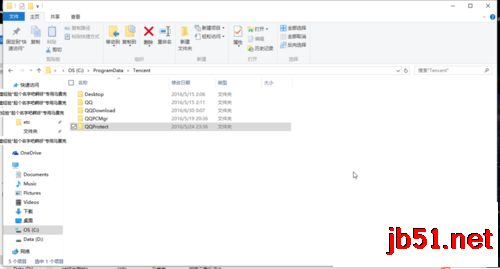
在文件夹"QQprotect"右键选择"属性"
这是属性的面板
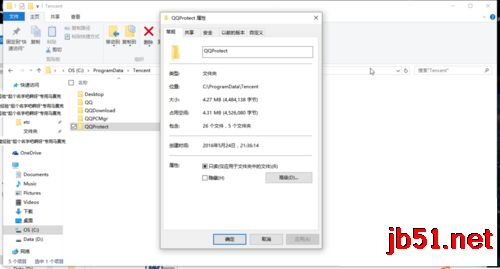
在上面的界面上点击"安全",在下面点击"高级"
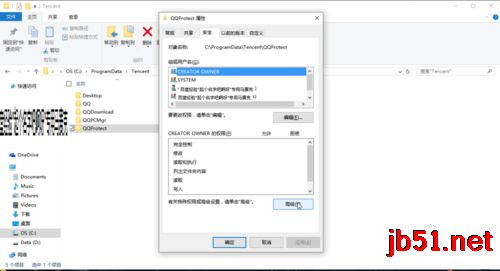
在高级安全设置面板的左下角选择"禁用继承"
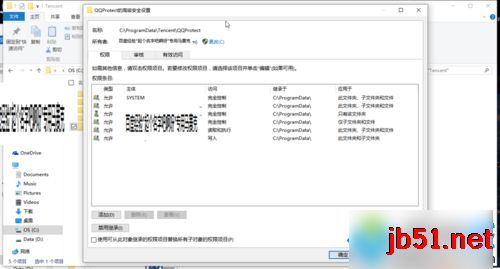
对弹出来的对话框选择"从此对象中删除所以已继承的权限"
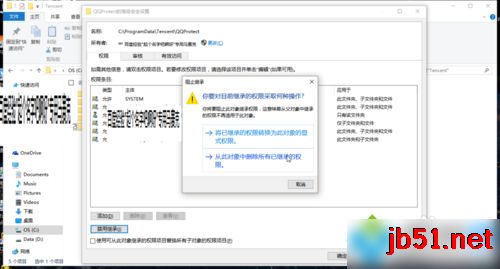
这就是修改后的界面了,以后就不会弹出"qq安全防护更新进程"的通知了

关于win7系统设置登录QQ不弹出“qq安全防护更新进程”通知的全部方法介绍到这里了,想了解更多精彩教程请继续关注查字典教程网!


